如何开启chrome浏览器的开发者模式
如何开启chrome浏览器的开发者模式?chrome浏览器是非常受欢迎的一款网络拉群里工具,这款浏览器具有多种浏览模式可以供用户选择,其中开发者模式专门为网页开发工作人员打造,可以进行网页调试和操作,不少新手用户想要开启开发者模式调整网页,那么具体的开启方法是什么呢。本篇文章给大家带来chrome浏览器启用开发者模式详细步骤,希望能够帮助大家解决问题。

一、谷歌浏览器开发者模式介绍
谷歌浏览器的开发者模式提供了丰富的功能,是网页开发和调试的必备工具。它不仅让开发者能够实时查看和修改HTML/CSS代码、执行JavaScript代码、查看网络请求,还支持添加断点、监控事件监听器等高级操作。通过合理运用这些功能,可以大大提升开发效率和网页质量。

二、谷歌浏览器开发者模式打开步骤
1、首先进入谷歌浏览器,点击右上方菜单按钮,点击“设置”(如图所示)。
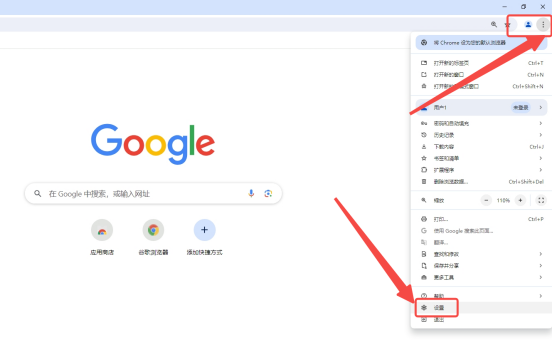
2、接着进入设置,点击“扩展程序”(如图所示)。
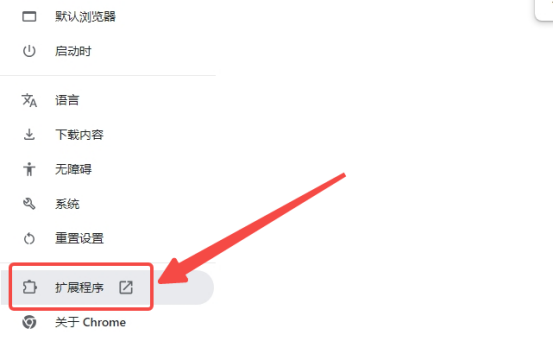
3、最后进入扩展程序,把右上角的“开发者模式按钮”点亮即可(如图所示)。
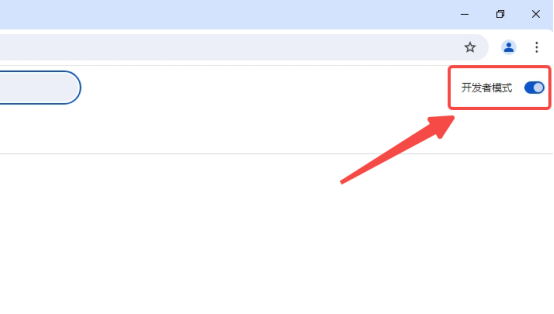
三、谷歌浏览器开发者模式功能详解
1、元素(Elements)
查看和修改HTML/CSS:在Elements面板中,开发者可以实时查看和编辑网页上的HTML结构及CSS样式,改动会即时反映在页面上。这对于快速测试和调整设计非常有用。
添加和管理断点:通过给元素添加JavaScript断点,开发者能够监控和控制元素的动态变化,这在开发交互式网页时尤其重要。
查看和处理事件绑定:Elements面板还允许查看元素上绑定的所有事件,对于理解复杂交互逻辑和排查问题极为方便。
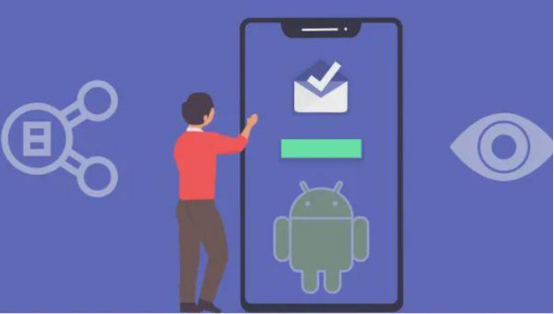
2、控制台(Console)
执行JavaScript代码:Console面板提供了一个交互式环境,用于执行JavaScript代码,测试代码片段或对页面上的对象进行操作。
查看调试日志信息:控制台显示由console.log()、console.error()等函数输出的日志信息,这对于调试程序非常有帮助。
常用控制台命令:控制台支持多种有用的命令和API,如监测事件的monitorEvents()、查看和清空控制台内容的console.clear()等。
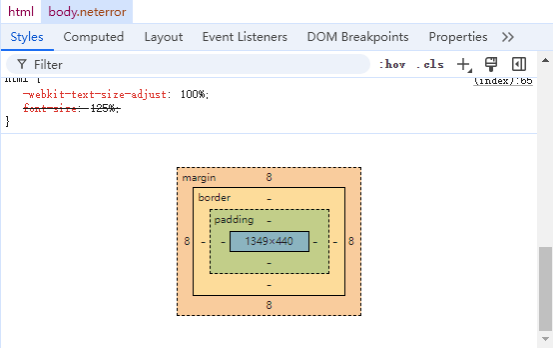
3、源代码(Sources)
查看和调试JS/CSS源代码:Sources面板让开发者能够查看网页的JavaScript和CSS源代码,甚至可以在客户端直接修改并保存到源文件(仅限于本地文件),这对于开发和调试极为便捷。
添加和删除断点:在Sources面板,开发者可以轻松给JavaScript代码添加或删除断点,实现逐行调试,检查变量值和执行流程。
性能分析工具:利用Profiles工具,开发者可以对网页性能进行评估和优化,例如查找内存泄漏或性能瓶颈。
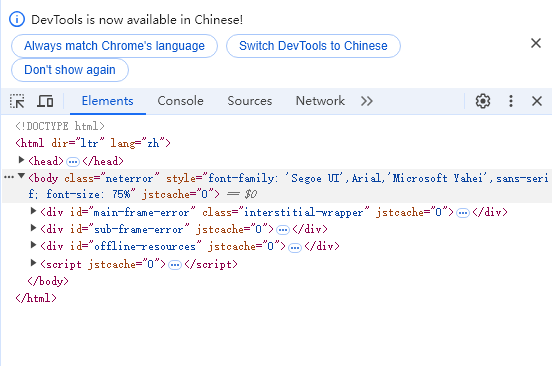
4、网络(network)
分析网络请求和响应:Network面板显示所有的网络请求及其详细信息,包括HTTP头部、请求方法、状态码等,是分析网站前后端交互的重要工具。
使用过滤器定制网络信息:通过设置过滤器,开发者可以筛选出特定的网络请求,便于专注于分析某个特定类型的资源或问题。
记录和保存网络日志:对于长时间的分析或复杂的用户行为,记录和保存网络日志功能让开发者能够留档分析,找出潜在的问题或性能瓶颈。
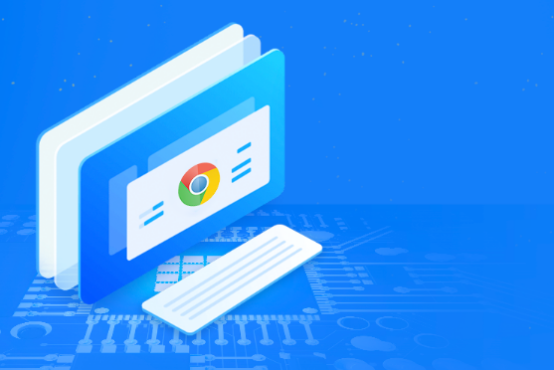
5、高级技巧和实用功能
快速搜索文件:使用Ctrl+P(Windows)或Cmd+P(Mac)在开发者工具中快速搜索项目中的文件,提高开发效率。
性能分析:利用开发者工具内置的性能分析工具如Profiles、Audits等,可以帮助开发者诊断网页性能问题并提出改进建议。
自定义开发者工具布局:开发者可以根据个人喜好和使用习惯,调整开发者工具的布局和外观,提升工作流程的舒适度和效率。
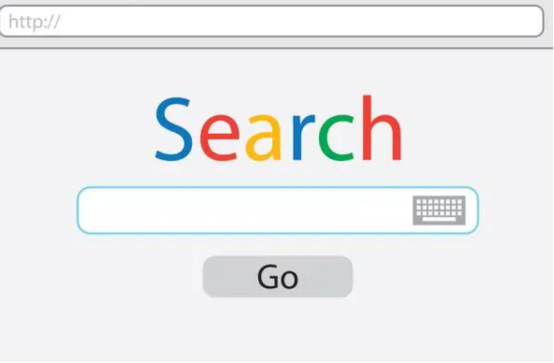
上述就是【如何开启chrome浏览器的开发者模式?chrome浏览器启用开发者模式详细步骤】的全部内容啦,有需要的朋友赶紧来看看了解一下吧。

如何启用Chrome的下载加速功能
本文介绍的是如何启用Chrome的下载加速功能,希望可以帮助各位用户更好地使用Chrome浏览器。
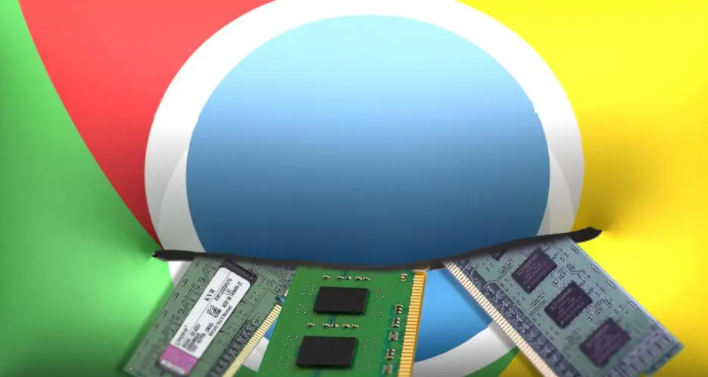
解决谷歌浏览器频繁崩溃问题的最佳办法有哪些
探索导致谷歌浏览器频繁崩溃的多种原因,结合具体解决方案,帮助用户提升浏览器稳定性,保障日常使用顺畅无忧。
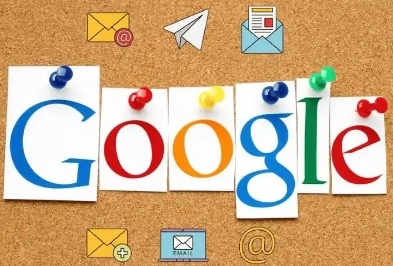
Chrome浏览器如何禁用网页的自动提交表单功能
网页自动提交表单可能会导致误操作,给用户带来不便甚至风险。文中介绍了在Chrome浏览器中如何有效地禁用网页自动提交表单功能,确保用户在填写表单时的自主控制权,避免不必要的麻烦。

Chrome浏览器如何自动更新至最新版本
Chrome浏览器如何自动更新至最新版本?文章介绍自动更新机制和配置方法,确保浏览器常用最新功能。
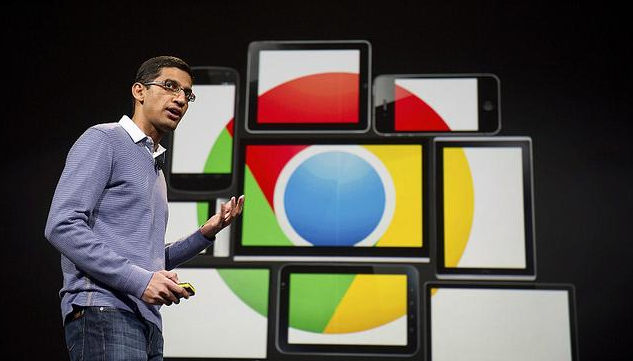
谷歌浏览器官方下载中止后是否需要重新验证账户
谷歌浏览器官方下载中止后通常无需再次验证账户,可在恢复下载后继续安装,如遇异常建议清除缓存后重试。

google浏览器如何设置隐私权限防止信息泄露教程
本文讲解google浏览器隐私权限的详细设置方法,帮助用户有效防止个人信息泄露,保障上网安全和隐私权益。

谷歌浏览器下载了以后不能用怎么办
我们下载了谷歌浏览器Google Chrome之后,就无法使用了。这是怎么回事,该怎么解决呢?

如何修复谷歌浏览器中字体显示模糊的问题
本篇文章给大家带来谷歌浏览器解决字体显示模糊现象方法教程,有需要的朋友赶紧来看看了解一下吧。

微软如何试图阻止你下载谷歌浏览器?
微软正在使用一些阴暗的策略来宣传其 Microsoft Edge 浏览器并阻止人们下载 Chrome。

如何在 Linux 中下载安装老版本的谷歌浏览器?
谷歌浏览器 Google Chrome完全免费,跨平台支持 Windows、Mac 和 Linux 桌面系统,同时也有 iOS、Android 的手机版 平板版,你几乎可以在任何智能设备上使用到它。

Chrome浏览器提示无法安全地下载怎么办?<解决方法>
Google chrome是一款快速、安全且免费的网络浏览器,能很好地满足新型网站对浏览器的要求。Google Chrome的特点是简洁、快速。

谷歌chrome浏览器金丝雀版怎么下载安装?
Google chrome是一款快速、安全且免费的网络浏览器,能很好地满足新型网站对浏览器的要求。

使用Humble New Tab Page插件让您的谷歌浏览器更好看!
是否觉得原版的谷歌浏览器新标签页还是过于单调?别担心,Humble New Tab Page插件可以满足你对新标签页的一切需求,快来学学看!

谷歌浏览器怎么清除浏览历史记录
你有没有想要知道的谷歌浏览器使用技巧呢呢,你知道谷歌浏览器要怎么清除浏览历史记录吗?来了解谷歌浏览器清除浏览历史记录的具体步骤,大家可以学习一下。

如何在 Windows 11 中停止 Google Chrome 保存浏览历史记录?
默认情况下,谷歌浏览器会保存您查看的每个网站的日志。如果你宁愿它没有,有办法解决这个问题。

如何在Linux操作系统(Wayland)上修复Google Chrome黑屏
本篇文章给大家详细介绍了在Linux操作系统(Wayland)上修复Google Chrome黑屏的详细操作方法。

如何在 Chrome 中手动安装 ClearURLs 插件?
谷歌本周从公司的 Chrome 网上应用店中删除了扩展 ClearURLs。该扩展的主要目的是从网址中删除跟踪元素,以保护其用户的隐私。

如何轻松修复“找不到服务器 IP 地址”谷歌浏览器错误?
谷歌浏览器是否在加载网页时遇到问题?阅读本文中的解决方案以修复它并重新上线。





